Android एमुलेटर का इस्तेमाल करके, यह जांच की जा सकती है कि आपका ऐप्लिकेशन Android Automotive OS पर कैसे काम करता है.
सिस्टम इमेज जोड़ना
Android Automotive OS वाले वर्चुअल डिवाइस बनाने से पहले, आपको Android Studio के SDK Manager की मदद से सिस्टम इमेज जोड़नी होंगी.
सामान्य सिस्टम इमेज जोड़ना
Android Studio में, Android Automotive OS के लिए सामान्य सिस्टम इमेज शामिल होती हैं. इनका इस्तेमाल करके, अपने ऐप्लिकेशन की जांच की जा सकती है. साथ ही, Google Play के लिए स्क्रीनशॉट लेने के दौरान भी इनका इस्तेमाल किया जाना चाहिए. इन सभी इमेज में ये चीज़ें शामिल हैं:
- Google Play services
- Google Automotive App होस्ट एपीआई 28 इमेज को छोड़कर, क्योंकि होस्ट सिर्फ़ एपीआई 29 या उसके बाद के वर्शन वाले डिवाइसों पर उपलब्ध है
| नाम | एपीआई लेवल | भवन निर्माण | सुविधाएं | उपलब्धता |
|---|---|---|---|---|
| Automotive Intel x86 Atom सिस्टम इमेज | 28 | x86 | Google Play Store |  Android Studio की झलक Android Studio की झलक |
| Play Store के साथ काम करने वाले Automotive डिवाइस की Intel x86 Atom सिस्टम इमेज | 29 | x86 | Google Play Store |  Android Studio की झलक Android Studio की झलक |
| Play Store के साथ काम करने वाली, Intel x86_64 Atom सिस्टम इमेज वाली वाहन संबंधित ऐप्लिकेशन | 30 | x86 | Google Play Store |  Android Studio की झलक Android Studio की झलक |
| Play Store के साथ ARM 64 v8a सिस्टम इमेज वाली वाहन संबंधित सुविधा | 32 | सेट करें | Google Play Store |  Android Studio की झलक Android Studio की झलक |
| Play Store के साथ काम करने वाली, Intel x86_64 Atom सिस्टम इमेज वाली वाहन संबंधित ऐप्लिकेशन | 32 | x86 | Google Play Store |  Android Studio की झलक Android Studio की झलक |
| Google APIs arm64-v8a सिस्टम इमेज के साथ, वाहन में दूर से दिखने वाला डिसप्ले | 32 | सेट करें |  Android Studio की झलक Android Studio की झलक |
|
| Google APIs x86_64 सिस्टम इमेज के साथ, वाहन में दूर से दिखने वाला डिसप्ले | 32 | x86 |  Android Studio की झलक Android Studio की झलक |
|
| Google Play arm64-v8a सिस्टम इमेज के साथ, वाहन में दूर से दिखने वाला डिसप्ले | 32 | सेट करें | Google Play Store |  Android Studio की झलक Android Studio की झलक |
| Google Play x86_64 सिस्टम इमेज के साथ वाहन का डिसटेंट डिसप्ले | 32 | x86 | Google Play Store |  Android Studio की झलक Android Studio की झलक |
| Google API के साथ Android Automotive, ARM 64 v8a सिस्टम इमेज | 33 | सेट करें |  Android Studio का स्टैबल वर्शन Android Studio का स्टैबल वर्शन |
|
| Google API के साथ Android Automotive, Intel x86_64 Atom सिस्टम इमेज | 33 | x86 |  Android Studio का स्टैबल वर्शन Android Studio का स्टैबल वर्शन |
|
| Google Play arm64-v8a सिस्टम इमेज के साथ, वाहन में दूर से दिखने वाला डिसप्ले | 33 | सेट करें | Google Play Store |  Android Studio का स्टैबल वर्शन Android Studio का स्टैबल वर्शन |
| Google Play x86_64 सिस्टम इमेज के साथ वाहन का डिस्टेंट डिसप्ले | 33 | x86 | Google Play Store |  Android Studio का स्टैबल वर्शन Android Studio का स्टैबल वर्शन |
| Google के एपीआई के साथ काम करने वाले Android Automotive की arm64-v8a सिस्टम इमेज | 34-ext9 | सेट करें | कंपैटबिलिटी मोड (रिविज़न 3 और उसके बाद के वर्शन) |  Android Studio का स्टैबल वर्शन Android Studio का स्टैबल वर्शन |
| Google APIs x86_64 सिस्टम इमेज के साथ Android Automotive | 34-ext9 | x86 | कंपैटबिलिटी मोड (रिविज़न 3 और उसके बाद के वर्शन) |  Android Studio का स्टैबल वर्शन Android Studio का स्टैबल वर्शन |
| Google Play के साथ काम करने वाला Android Automotive arm64-v8a सिस्टम इमेज | 34-ext9 | सेट करें | Google Play Store, काम करने के तरीके का मोड (रिवाइज़न 2+) |  Android Studio का स्टैबल वर्शन Android Studio का स्टैबल वर्शन |
| Google Play के साथ Android Automotive x86_64 सिस्टम इमेज | 34-ext9 | x86 | Google Play Store, कंपैटिबिलिटी मोड (रिविज़न 2+) |  Android Studio का स्टैबल वर्शन Android Studio का स्टैबल वर्शन |
सामान्य सिस्टम इमेज इंस्टॉल करने के लिए, यह तरीका अपनाएं:
- Android Studio में, टूल > SDK मैनेजर चुनें.
- एसडीके प्लैटफ़ॉर्म टैब पर क्लिक करें.
- पैकेज की जानकारी दिखाएं पर क्लिक करें.
- चुनें कि आपको कौनसी इमेज डाउनलोड करनी हैं. ज़्यादा जानकारी के लिए, ऊपर दी गई टेबल देखें.
लागू करें पर क्लिक करें. इसके बाद, ठीक है पर क्लिक करें.

OEM से सिस्टम इमेज जोड़ना
GM, Honda, Polestar, Volvo वगैरह के लिए, OEM के हिसाब से सिस्टम इमेज भी जोड़ी जा सकती है. कृपया OEM डेवलपर साइटों पर दिया गया तरीका अपनाएं:
वर्णमाला के क्रम में:
कार का AVD बनाना और एम्युलेटर चलाना
Android Automotive OS वाली गाड़ी को दिखाने वाला Android वर्चुअल डिवाइस (AVD) बनाने के लिए, यह तरीका अपनाएं. इसके बाद, एमुलेटर चलाने के लिए उस AVD का इस्तेमाल करें:
- Android Studio में, टूल > AVD मैनेजर चुनें.
- वर्चुअल डिवाइस बनाएं पर क्लिक करें.
- हार्डवेयर चुनें डायलॉग में, वाहन संबंधित चुनें. इसके बाद, कोई हार्डवेयर प्रोफ़ाइल चुनें. आगे बढ़ें पर क्लिक करें.
- वाहन संबंधित सिस्टम इमेज चुनें, जैसे कि Android 12L (Play Store के साथ वाहन संबंधित सिस्टम). इसके बाद, आगे बढ़ें पर क्लिक करें.
- अपने AVD को कोई नाम दें और अपनी पसंद के मुताबिक बनाने के लिए कोई अन्य विकल्प चुनें. इसके बाद, पूरा करें पर क्लिक करें.
- टूल विंडो बार से, डिप्लॉयमेंट टारगेट के तौर पर अपना Android Automotive OS AVD चुनें.
- चालू करें
 पर क्लिक करें.
पर क्लिक करें.
बंडल की गई हार्डवेयर प्रोफ़ाइलों का इस्तेमाल करना
AVD बनाते समय, Android Studio के साथ बंडल की गई इन हार्डवेयर प्रोफ़ाइलों का इस्तेमाल किया जा सकता है:
| नाम | रिज़ॉल्यूशन | कॉन्फ़िगर किया जा सकता है | इनके साथ काम करता है | उपलब्धता |
|---|---|---|---|---|
| वाहन (1024 पिक्सल लैंडस्केप) | 1024x768 |  Android Studio का स्टैबल वर्शन Android Studio का स्टैबल वर्शन |
||
| ऑटोमोटिव (1080p लैंडस्केप) | 1080x600 | ✔ | Google Play Store के बिना, API 33 और उसके बाद के वर्शन वाले सिस्टम इमेज |  Android Studio का स्टैबल वर्शन Android Studio का स्टैबल वर्शन |
|
वाहन (1408 पिक्सल लैंडस्केप)
एपीआई 34 इमेज के साथ इस्तेमाल करने का सुझाव दिया जाता है |
1408x792 | Google Play Store के बिना, API 33 और उसके बाद के वर्शन वाले सिस्टम इमेज |  Android Studio का स्टैबल वर्शन Android Studio का स्टैबल वर्शन |
|
|
Google Play के साथ वाहन (1408 पिक्सल लैंडस्केप)
एपीआई 34 इमेज के साथ इस्तेमाल करने का सुझाव दिया जाता है |
1408x792 |  Android Studio का स्टैबल वर्शन Android Studio का स्टैबल वर्शन |
||
| वाहन का पोर्ट्रेट | 800x1280 | Google Play Store के बिना, API 33 और उसके बाद के वर्शन वाले सिस्टम इमेज |  Android Studio का स्टैबल वर्शन Android Studio का स्टैबल वर्शन |
|
| वाहन की बड़ी पोर्ट्रेट इमेज | 1280x1606 | ✔ | Google Play Store के बिना, API 33 और उसके बाद के वर्शन वाले सिस्टम इमेज |  Android Studio का स्टैबल वर्शन Android Studio का स्टैबल वर्शन |
| ऑटोमोटिव अल्ट्रावाइड | 3904x1320 | ✔ | Google Play Store के बिना, API 33 और उसके बाद के वर्शन वाले सिस्टम इमेज |  Android Studio का स्टैबल वर्शन Android Studio का स्टैबल वर्शन |
| वाहन की जानकारी दिखाने वाला डिसप्ले | 1080x600 | API 32 और उसके बाद के वर्शन के लिए, Google Play Store के बिना दूर से दिखने वाले सिस्टम इमेज |  Android Studio का स्टैबल वर्शन Android Studio का स्टैबल वर्शन |
|
| Google Play की मदद से, वाहन में दूर से दिखने वाला डिसप्ले | 1080x600 |  Android Studio का स्टैबल वर्शन Android Studio का स्टैबल वर्शन |
हार्डवेयर प्रोफ़ाइल बनाना
अगर आपको बंडल की गई हार्डवेयर प्रोफ़ाइलों के अलावा, अन्य हार्डवेयर कॉन्फ़िगरेशन की जांच करनी है, तो Android Automotive OS एमुलेटर के साथ इस्तेमाल करने के लिए, हार्डवेयर प्रोफ़ाइल बनाई जा सकती है. ऐसा करने के लिए, ऐप्लिकेशन बनाने के फ़्लो में डिवाइस टाइप के तौर पर Android Automotive चुनें. कस्टम हार्डवेयर प्रोफ़ाइलें सिर्फ़ उन सिस्टम इमेज के साथ काम करती हैं जिनमें Google Play Store शामिल नहीं होता.
एमुलेटर के बेहतर कंट्रोल का इस्तेमाल करना
अन्य Android एमुलेटर में उपलब्ध कई स्टैंडर्ड एक्सटेंडेड कंट्रोल के अलावा, Android Automotive OS एमुलेटर के लिए खास तौर पर बनाए गए कुछ एक्सटेंडेड कंट्रोल भी हैं.
हार्डवेयर की स्थिति को एम्युलेट करना
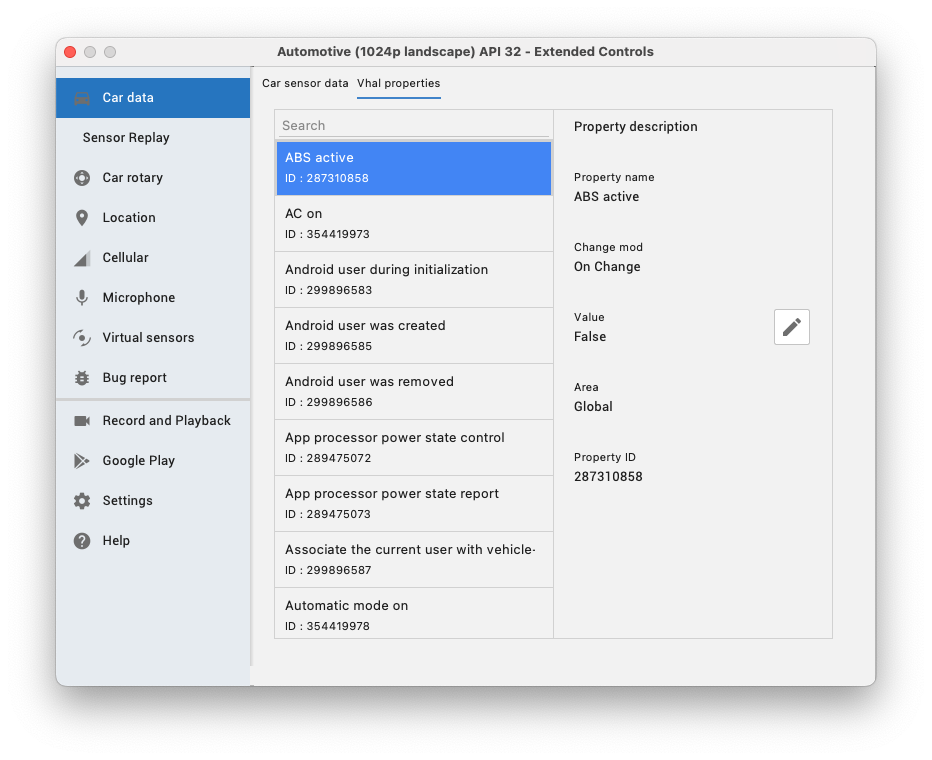
स्टैंडर्ड Android API उपलब्ध होने पर, इनका इस्तेमाल करके ऐक्सेलेरोमीटर और जायरोस्कोप जैसे सेंसर की जानकारी पढ़ी जा सकती है. इसके अलावा, वाहनों के लिए खास हार्डवेयर प्रॉपर्टी की जानकारी वाहन हार्डवेयर एब्स्ट्रैक्शन लेयर (VHAL) के ज़रिए दी जाती है.
इन प्रॉपर्टी को VehiclePropertyIds क्लास के हिसाब से बनाया गया है.
एमुलेटर के चलने के दौरान, एक्सटेंडेड कंट्रोल की कार का डेटा सुविधा से, इन प्रॉपर्टी की वैल्यू में बदलाव किया जा सकता है. उदाहरण के लिए, वाहन की मौजूदा रफ़्तार सेट करने के लिए, रफ़्तार (VehiclePropertyIds.PERF_VEHICLE_SPEED) की प्रॉपर्टी ढूंढें और उसकी वैल्यू बदलें.
ड्राइविंग की गतिविधियों को सिम्युलेट करना

ड्राइविंग की नकल करने के लिए, आपको कार की स्पीड को शून्य से ज़्यादा पर सेट करना चाहिए. साथ ही, गियर को P (पार्क) के अलावा किसी दूसरी वैल्यू पर सेट करना चाहिए. पार्क की स्थिति को सिम्युलेट करने के लिए, गियर को P (पार्क) पर सेट करना ज़रूरी है. ऐसा करने के लिए, कार सेंसर का डेटा टैब में मौजूद स्लाइडर और सिलेक्टर का इस्तेमाल करें. इसके अलावा, पिछले सेक्शन में बताए गए तरीके से VHAL प्रॉपर्टी में बदलाव करके भी ऐसा किया जा सकता है.
रोटरी इनपुट की जांच करना
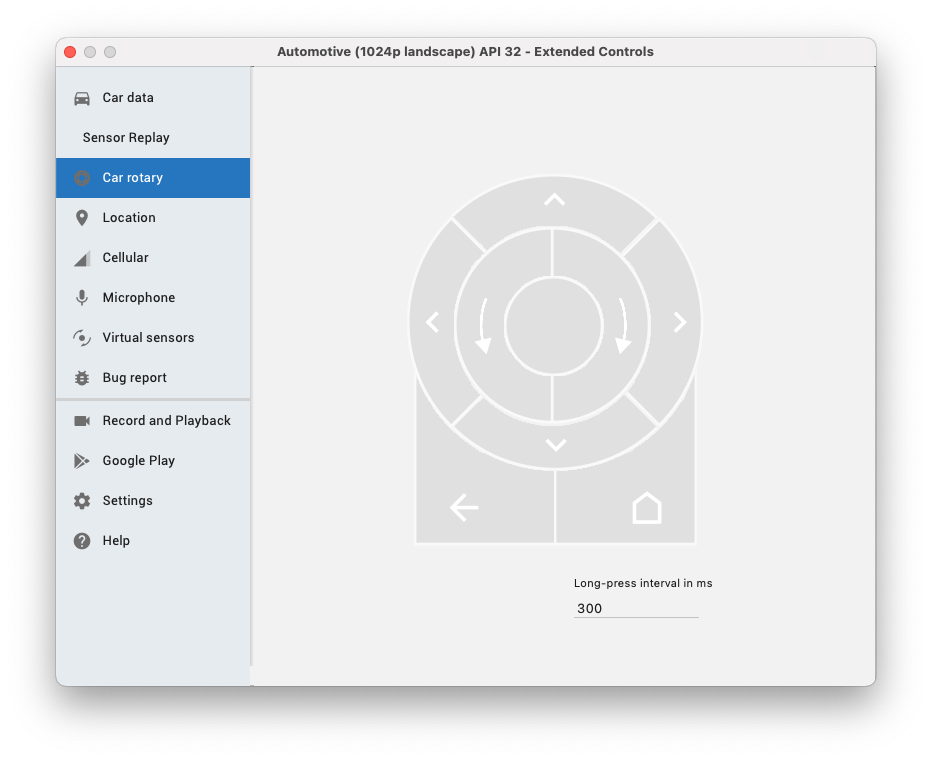
Android Automotive OS वाले कुछ वाहनों में टचस्क्रीन के साथ-साथ, रोटरी कंट्रोलर भी होता है. यह कीबोर्ड नेविगेशन के फ़ोकस एपीआई पर काम करता है. इससे, उपयोगकर्ता स्क्रीन को छूए बिना आपके ऐप्लिकेशन पर नेविगेट कर सकते हैं. रोटरी इनपुट के लिए आपके ऐप्लिकेशन के काम करने की जांच करने के लिए, एक्सटेंडेड कंट्रोल में कार के रोटरी टूल का इस्तेमाल किया जा सकता है.
मीडिया ऐप्लिकेशन के लिए, रन कॉन्फ़िगरेशन में बदलाव करना
Automotive OS पर मौजूद मीडिया ऐप्लिकेशन, Android के अन्य ऐप्लिकेशन से अलग होते हैं. Android Automotive OS, साफ़ तौर पर बताए गए इंटेंट का इस्तेमाल करके और आपकी मीडिया ब्राउज़र सेवा को कॉल भेजकर, आपके मीडिया ऐप्लिकेशन के साथ इंटरैक्ट करता है.
अपने ऐप्लिकेशन की जांच करने के लिए, पुष्टि करें कि आपके ऐप्लिकेशन के मेनिफ़ेस्ट में कोई लॉन्च ऐक्टिविटी मौजूद न हो. इसके बाद, अपने वाहन संबंधित मॉड्यूल को किसी ऐक्टिविटी के साथ लॉन्च होने से रोकने के लिए, यह तरीका अपनाएं:
Android Studio में, रन करें > कॉन्फ़िगरेशन में बदलाव करें को चुनें.

अपने ऐप्लिकेशन में मौजूद मॉड्यूल की सूची में से, अपना वाहन मॉड्यूल चुनें.
लॉन्च करने के विकल्प > लॉन्च करें में जाकर, कुछ न करें को चुनें.
लागू करें पर क्लिक करें. इसके बाद, ठीक है पर क्लिक करें.
Android Automotive OS के एमुलेटर से जुड़ी समस्या की शिकायत करना
अगर Android Auto के लिए बने ओएस के एमुलेटर का इस्तेमाल करते समय आपको कोई समस्या आती है या आपको कोई सुविधा चाहिए, तो Google के गड़बड़ी ट्रैकर का इस्तेमाल करके इसकी शिकायत की जा सकती है. पक्का करें कि आपने समस्या वाले टेंप्लेट में, मांगी गई सभी जानकारी भरी हो. कोई नई समस्या दर्ज करने से पहले, देखें कि क्या इसकी शिकायत समस्याओं की सूची में पहले से की जा चुकी है. ट्रैकर में किसी समस्या के लिए स्टार के निशान पर क्लिक करके, उस समस्या के लिए सदस्यता ली जा सकती है और उस पर वोट किया जा सकता है. ज़्यादा जानकारी के लिए, किसी समस्या के लिए सदस्यता लेना लेख पढ़ें.
मौजूदा समस्याएं देखना नई समस्या बनाना

